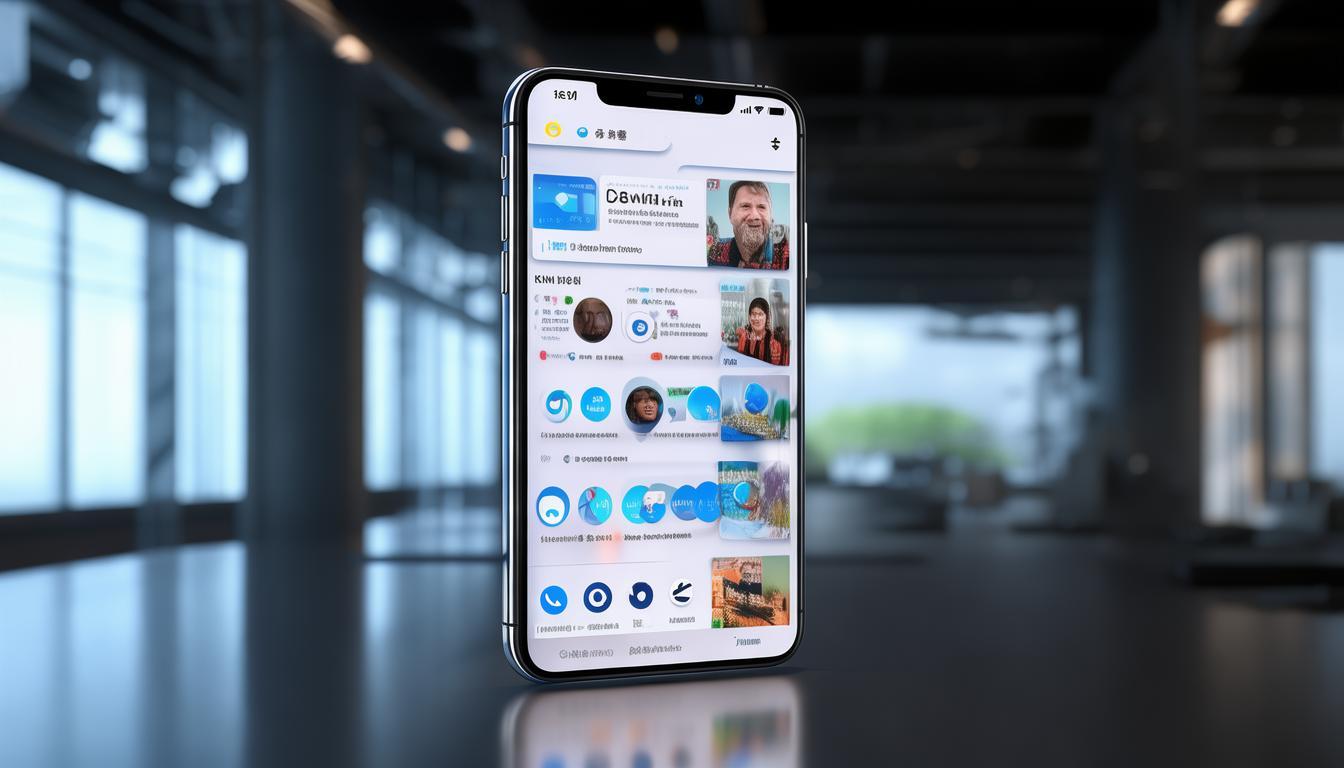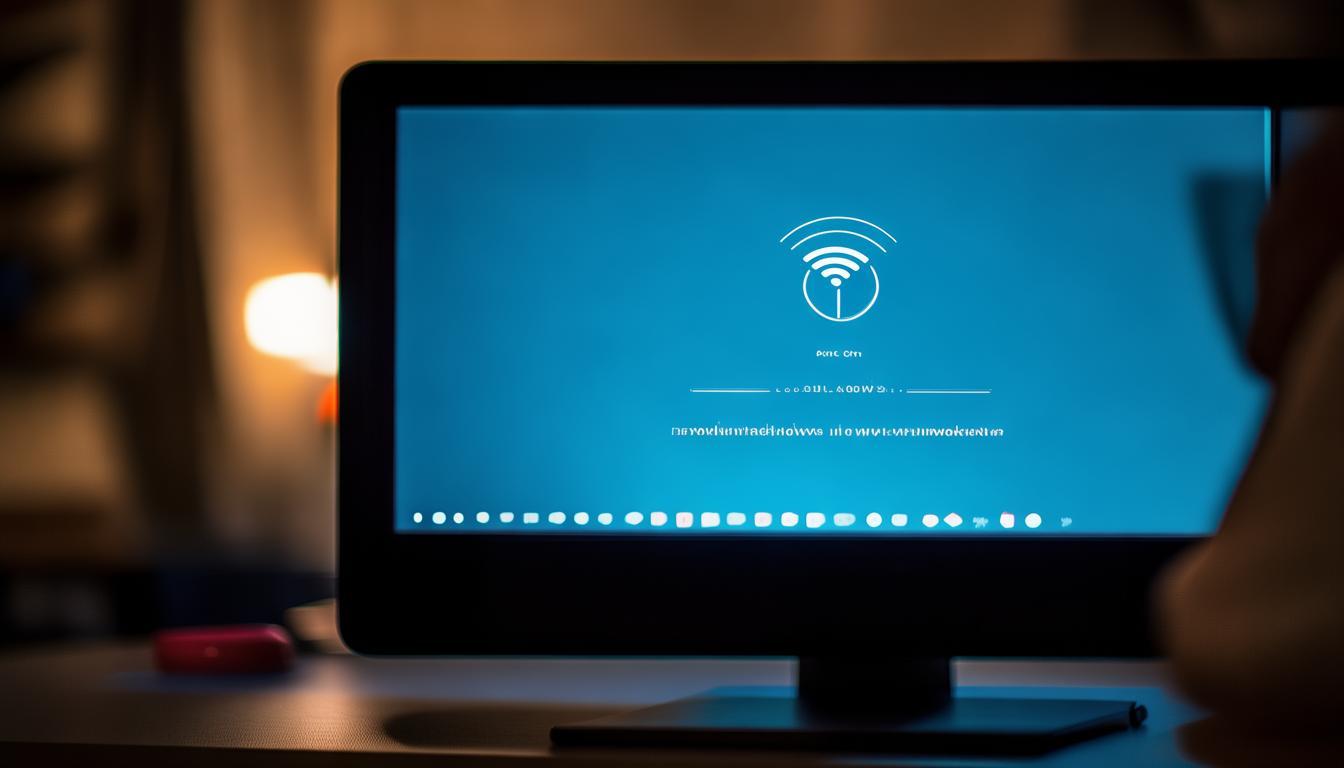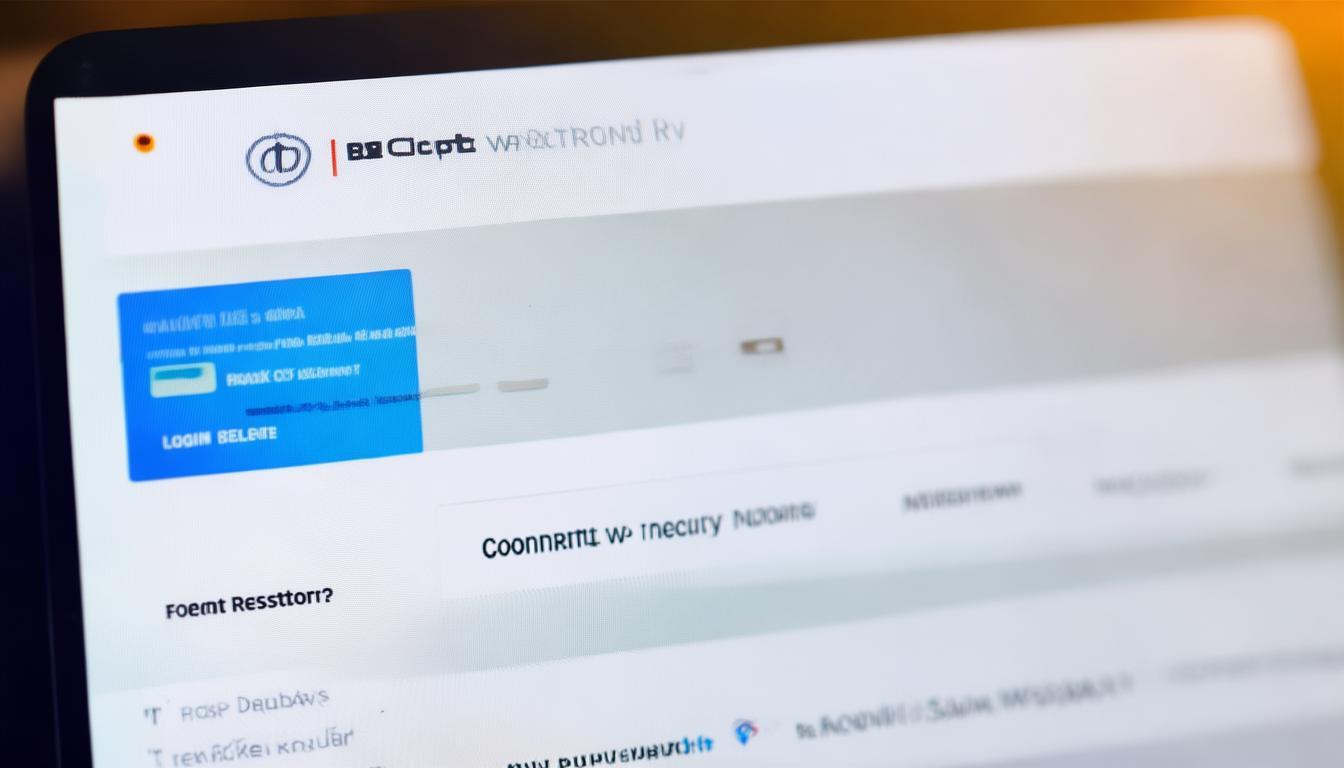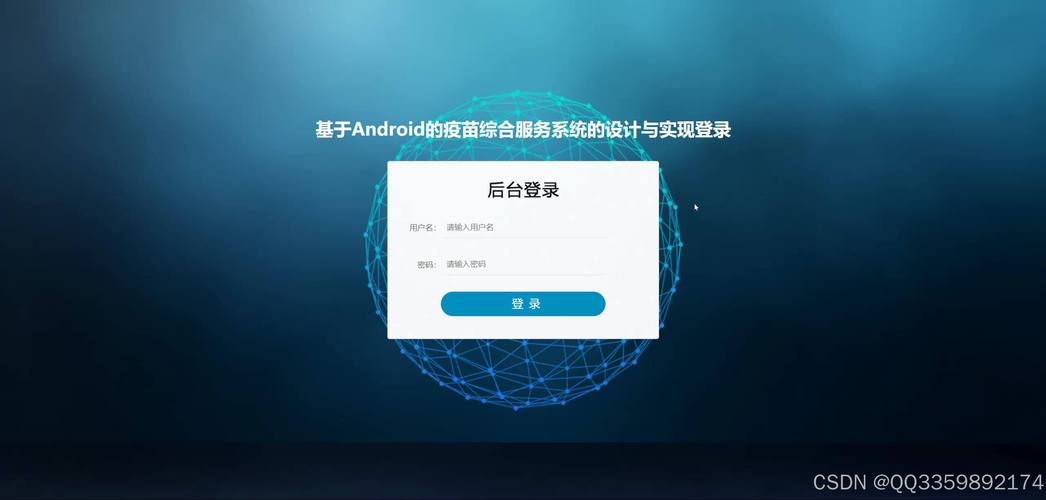在当下这个网络时代,网络稳定安全十分重要,TP-Link路由器深受众多家庭及小企业青睐,正确设置它极为关键。那么究竟该如何完成设置,下面将按步骤为大家详细讲解。
设备连接准备
设置TP-Link路由器时,首先要连接好设备,光纤、网线或者电话线,都得把宽带线插到路由器的WAN口,这个口一般在颜色或者标识上有区别,像常见的蓝色端口,方便识别,然后,用网线把电脑和路由器的LAN口连接起来,要是进行无线连接,只要打开设备的Wi-Fi搜索路由器信号并连接就可以了。别小看这些基础连接,要是连不好,后面就没法设置。
准备工作时,要确保电源适配器与路由器连接妥当,这很重要。路由器需接通电源才可开始工作。有些路由器通电后,前面板指示灯会亮,通过指示灯状态能了解路由器是否正常通电。若家里小朋友调皮碰掉电源适配器,就需重新连接,所以要摆好位置,且确认连接正常无松动。
进入管理界面
连接好设备之后,我们要访问路由器管理界面。打开随便一款浏览器,在地址栏输入“tplogin.cn”。要是这个方法不行,还能试试路由器背面标注的默认IP地址,像“192.168.1.1”之类的。首次访问的时候,系统一般会提示设置登录密码,这么做是为了保障路由器管理的安全。别觉得麻烦,设置个强度高点的密码,能防止他人未经授权登录。
要是不小心忘记密码,不用惊慌,路由器背面有重置孔,找根牙签或笔尖,长按几秒,路由器会恢复到出厂设置,不过恢复后要重新设置上网参数和无线网络。之前有用户没记好密码,错误操作恢复了出厂设置,结果又要花时间重新设置,很耽误事。
设置上网方式
输入默认的用户名与密码,在多数情形下用户名和密码为“admin”/“admin”,登录管理界面后,可看见“上网设置”选项。当下上网方式丰富多样,存在自动获取IP地址的方式,存在宽带拨号上网的方式,还存在静态IP上网的方式。要是在家里使用运营商所提供的宽带,多数情形下选择自动获取IP地址就行,企业网络有使用静态IP上网的可能,宽带拨号上网在ADSL线路中使用得较为频繁。
有的TP-Link路由器有一定智能性,它能自动检测上网方式,检测完给出相应结果,用户按提示填参数就行。有用户家中换了新宽带,开始因胡乱设置上网方式无法登录网络,后来借助自动检测功能解决了问题。要是手动设置出错,网络就无法连接,得准确选对应模式并填参数。
无线网络配置
在“无线设置”当中,能够对无线网络名称(SSID)进行自定义 ,也能够自定义密码 。SSID 最好采用字母与数字的组合形式 ,不要使用中文或者特殊字符 ,这是由于部分无线客户端不支持 ,不然有些设备可能搜索不到信号 。有用户设置了中文 SSID ,手机能够搜到信号 ,但老款平板却搜不到 。
要重视密码设置,设置强密码能够保护网络安全。建议选择WPA2 - PSK加密方式,这种加密方式强度很高,能防止他人蹭网。之前有个小区很多人家网络慢,经检查发现有人使用弱密码的Wi - Fi玩游戏、看视频,影响到了大家。所以要选好加密方式,设置强密码,以此保障网络使用环境。
保存设置与测试
完成前面的设置后,点击“保存”按钮,新设置才会生效。完成前面的设置后,点击“应用”按钮,新设置才会生效。部分路由器保存后可能要重启,重启就像给它“醒脑”,进而落实新设置。设置完成后要测试网络,打开网页看能否正常访问,或者用手机等其他设备连Wi - Fi,试试能否上网。
之前有用户保存设置后,路由器未重启,结果怎么都无法上网,后来依照提示重启便解决了。要是测试时网络未连接上,别着急,重新检查先前设置的步骤,看看参数输入是否正确,线路连接是否稳定,许多问题能自行排查并解决。
高级个性化设置
要是有更高级的需求,那么能在“高级设置”里进行更多个性化配置。端口转发可让外网设备访问内网服务器,要是有小型企业想让客户访问企业内部网站,那就可运用端口转发功能。虚拟服务器设置能把内网服务器映射到外网,便于进行远程管理。
无线桥接可扩大无线网络覆盖区域。在大户型房屋里,若一个路由器信号覆盖不完整,就能通过无线桥接增加一个路由器,使每个角落都有良好信号。不过这些高级设置需对网络知识有一定了解,操作前最好参考说明书或咨询客服。
你在设置TP-Link路由器的过程中,有没有遇到过什么困难?要是觉得这篇文章有帮助,欢迎点赞,也欢迎分享!